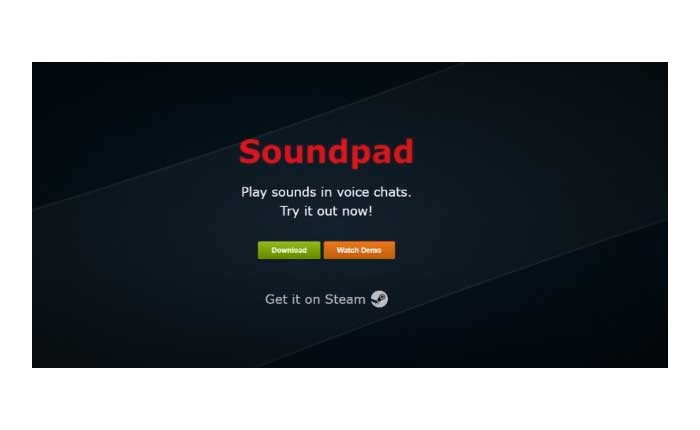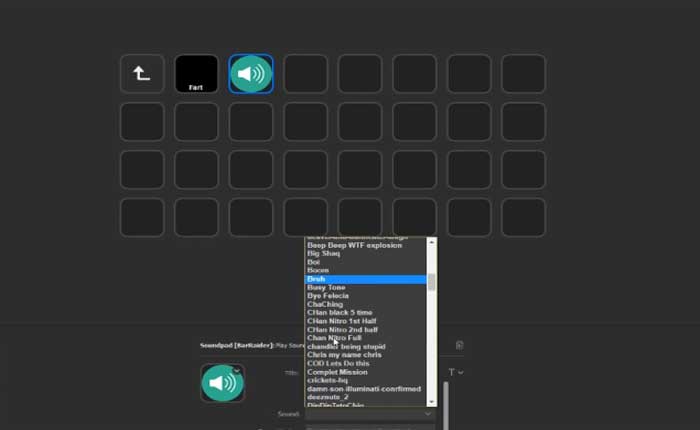Vuoi sapere come utilizzare uno stream deck come tavola armonica in Discord? Se sì, non preoccuparti, sei arrivato nel posto giusto.
Lo Stream Deck è un control pad personalizzabile progettato principalmente per streamer e creatori di contenuti.
Il plug-in Discord Stream Deck migliora la funzionalità dello Stream Deck se utilizzato con Discord.
Una tavola armonica è un'applicazione software utilizzata per riprodurre una varietà di clip audio, effetti sonori o campioni musicali con la semplice pressione di un pulsante.
Viene spesso utilizzato nell'intrattenimento, nella produzione multimediale, nello streaming e nelle esibizioni dal vivo per aggiungere effetti sonori, spunti musicali o frammenti audio divertenti per migliorare l'esperienza complessiva.
In questa guida ti mostrerò come utilizzare uno Stream Deck come tavola armonica in Discord.
Come utilizzare uno stream deck come tavola armonica in Discord
L'utilizzo di uno Stream Deck come tavola armonica in Discord prevede alcuni passaggi per impostare le clip audio e instradarle correttamente.
Ecco come farlo:
Installa il software della tavola armonica:
Per prima cosa devi installare il file Pad sonoro Software.
Puoi utilizzare software come Soundpad o Voicemeeter Banana per gestire i tuoi clip audio.
Configura Stream Deck:
Configura un profilo sul tuo Stream Deck per il controllo della tavola armonica.
Assegna clip audio:
Collega il tuo clip audio ai tasti Stream Deck utilizzando il software della tavola armonica.
Imposta l'uscita audio:
Nel software Stream Deck, assicurati che l'uscita audio sia impostata su 'Predefinito' o l'output specifico che desideri che Discord utilizzi.
Impostazioni Discordia: In Discord, vai a 'Impostazioni' > “Voce e video” e impostare il 'Dispositivo di input' all'uscita utilizzata dal software della tavola armonica.
Regola le impostazioni in Windows:
- Fare clic con il tasto destro sull'icona Windows Sound nel file Vassoio delle attività e seleziona Impostazioni audio.
- Nella sezione Output, seleziona Ingresso ausiliario per VoiceMeeter.
- Nella sezione Ingresso, seleziona Uscita VoiceMeeter (Non utilizzare l'opzione Aux).
- Nella sezione avanzata, fare clic su “Altre impostazioni audio”.
- Clicca sul Scheda Comunicazioni e seleziona “Riduci il volume degli altri suoni dell'80%” e fare clic “OK”
Metti alla prova la tua configurazione:
Riproduci una clip audio utilizzando lo Stream Deck per assicurarti che venga ascoltata in Discord.
Questi erano alcuni passaggi che puoi seguire per utilizzare uno Stream Deck come tavola armonica in Discord.